4月2024更新:使用我们的优化工具停止收到错误消息并减慢您的系统速度。 立即获取 此链接
- 下载并安装 修复工具在这里。
- 让它扫描你的电脑。
- 然后该工具将 修理你的电脑.
《柯南流亡者》是一款具有挑战性的开放世界生存游戏,发生在野蛮人柯南的残酷土地上。 作为一名玩家,您的主要任务是在敌对的世界中生存,建立王国并击败敌人。
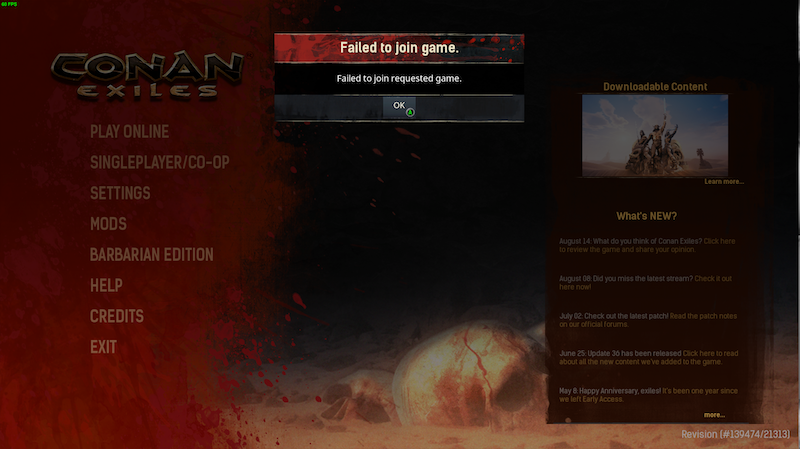
经过8个月的抢先体验,柯南流亡者于15月XNUMX日正式上线。 根据玩家的报告,该游戏仍然遇到许多技术问题,但好消息是Funcom正在竭尽全力解决这些问题。 实际上,Funcom还发布了Conan Exiles的主要更新,该更新已修复了服务器的许多连接问题。
《名侦探柯南》的开发人员还发布了一系列快速变通办法,供玩家用来解决典型问题。 游戏问题.
确保已禁用Steam叠加

Steam Overlay是一项功能,可让您在玩游戏时查看自己的成就,向您的朋友发送消息,打开Internet浏览器等。
但是,如果您的计算机无法正常工作,则在玩游戏时打开Steam覆盖可能会导致严重的延迟。 启用叠加功能后,一些用户还报告了在玩某些游戏时遇到的问题。
幸运的是,您可以直接从Steam应用程序禁用Steam覆盖。 这将按Shift + Tab,因此将不会执行任何操作。
但是,您不能仅针对某些游戏禁用它。 如果要禁用Steam覆盖,则需要完全禁用它。
2024年XNUMX月更新:
您现在可以使用此工具来防止 PC 问题,例如保护您免受文件丢失和恶意软件的侵害。 此外,它是优化计算机以获得最大性能的好方法。 该程序可轻松修复 Windows 系统上可能发生的常见错误 - 当您拥有触手可及的完美解决方案时,无需进行数小时的故障排除:
- 步骤1: 下载PC修复和优化工具 (Windows 10,8,7,XP,Vista - Microsoft金牌认证)。
- 步骤2:点击“开始扫描“找到可能导致PC问题的Windows注册表问题。
- 步骤3:点击“全部修复“解决所有问题。
确保Steam已打开并获得授权。
- 点击屏幕右上角的Steam。 出现弹出菜单时,如果使用的是PC,则选择“设置”,如果使用的是Mac,则选择“设置…”。
2在“设置”页面上,单击左侧面板上的“游戏中”选项卡。
- 取消选中“启用Steam游戏内叠加”复选框。
- 单击确定确认更改。
以管理员身份运行BattlEye应用程序。

BattlEye Anti-Cheat程序在使作弊者远离游戏中起着重要作用,但是,如果它不能访问其操作所需的文件(由于UAC控制),则可能导致所描述的错误。 在这种情况下,代表管理员运行Battle Eye可以解决问题。
- 打开Steam客户端并导航到其库。
- 现在,右键单击Conan Exiles,然后选择属性。
- 然后单击“本地文件”选项卡。
- 现在,单击浏览本地文件。
- 现在,在“资源管理器”窗口中,右键单击ConanSandbox_BE.exe(您可能需要打开Battleye文件夹),然后单击“以管理员身份运行”。
- 然后运行Conan Exiles,查看错误是否已解决。
通过防病毒/防火墙应用程序授权Conan Exiles。

防病毒和防火墙发挥作用 在保护数据中的关键作用 和您的系统。 但是,如果您的防病毒应用程序/防火墙干扰了游戏/启动器的运行,则可能发生此错误。 因此,可以通过跳过防病毒和防火墙中的游戏/启动器来解决该问题。
- 暂时关闭防病毒和防火墙。 确保Windows Protector不承担防病毒/防火墙的作用,在这种情况下,请同时禁用它们。
- 还要在防病毒程序的隔离设置中检查是否有任何与游戏相关的文件。 如果是这样,请将文件还原到其原始位置。
- 您还可以将以下与游戏相关的文件夹添加到防病毒/防火墙的例外列表中(向个人和公共配置文件添加例外):
- C:\ SteamLibrary \ steamapps \ common \ Conan Exiles
- C:\ Program Files文件\ Steam \
- C:\ Program Files文件\ Steam(x86)\ SteamApps \
- 然后检查Conan Exiles是否检测到错误。
专家提示: 如果这些方法都不起作用,此修复工具会扫描存储库并替换损坏或丢失的文件。 在问题是由于系统损坏引起的大多数情况下,它都能很好地工作。 该工具还将优化您的系统以最大限度地提高性能。 它可以通过以下方式下载 点击这里

CCNA,Web开发人员,PC疑难解答
我是计算机爱好者和实践IT专业人员。 我在计算机编程,硬件故障排除和维修方面拥有多年的经验。 我专注于Web开发和数据库设计。 我还拥有网络设计和故障排除的CCNA认证。

